yolov8的深度学习环境安装(cuda12.4、ubuntu22.04)
目录
一、先安装基础环境包
1.首先给Ubuntu安装Chrome浏览器(搜索引擎换成百度即可)
2、ubuntu 22.04中文输入法安装
3、安装 terminator
4、安装WPS for Linux
5、安装其它之前需要先安装anaconda
6、安装配置anaconda
7、安装完成anaconda后创建一个虚拟环境
8、安装pip:
9、小鱼的大佬的一键配置
10、ubuntu安装wps
二、安装pytorch前首先安装显卡驱动
1、输入查看驱动
三、安装配置pytorch
官网:pytorch下载地址
1.首先查看查看显卡使用情况
2、我的准备装cuda12.4
Linux and Windows
四、接下来安装cuda、cudnn
官网:cuda官网
1、选择自己版本
2、这里我们选择runfile(local)的安装方式
3、安装cuda
五、安装cudnn
安装cudnn
这里直接参考了我的另一篇文章:Ubuntu20.04配置深度学习环境yolov5最简流程_command 'nvidia-smi' not found, but can be install-CSDN博客
一、先安装基础环境包
1.首先给Ubuntu安装Chrome浏览器(搜索引擎换成百度即可)
安装命令:打开终端直接输入
wget https://dl.google.com/linux/direct/google-chrome-stable_current_amd64.deb
sudo dpkg -i google-chrome-stable_current_amd64.deb
sudo apt-get -f install2、ubuntu 22.04中文输入法安装
sudo apt-get install fcitx-googlepinyin
3、安装 terminator
sudo add-apt-repository ppa:gnome-terminator
sudoapt-get update
sudo apt install terminator4、安装WPS for Linux
进入搜狗for linux官网下载搜狗输入法 ,下载x86版本
WPS for linux5、安装其它之前需要先安装anaconda
conda下载地址
-
先去官网下载好anaconda后面是.sh文件
-
输入命令(命令上对应你自己下载的版本号):
sh Anaconda3-2021.11-Linux-x86_64.sh完成之后测试:
conda env list
6、安装配置anaconda
anaconda添加国内镜像源
#添加镜像源
conda config --add channels https://mirrors.tuna.tsinghua.edu.cn/anaconda/pkgs/main
conda config --add channels https://mirrors.tuna.tsinghua.edu.cn/anaconda/pkgs/free
conda config --add channels https://mirrors.tuna.tsinghua.edu.cn/anaconda/pkgs/r
conda config --add channels https://mirrors.tuna.tsinghua.edu.cn/anaconda/pkgs/pro
conda config --add channels https://mirrors.tuna.tsinghua.edu.cn/anaconda/pkgs/msys2#显示镜像通道
conda config --show channels7、安装完成anaconda后创建一个虚拟环境
conda create -n yolo8 python=3.10查看自己的虚拟环境
conda env list 激活虚拟环境
conda activate yolo8接下来需要在虚拟环境里面安装pytorch
8、安装pip:
sudo apt-get install python3-pip9、小鱼的大佬的一键配置
打开ubuntu终端,输入:
wget http://fishros.com/install -O fishros && . fishros10、ubuntu安装wps
执行:
sudo dpkg -i wps-office*.deb
二、安装pytorch前首先安装显卡驱动
1、输入查看驱动
nvidia-smi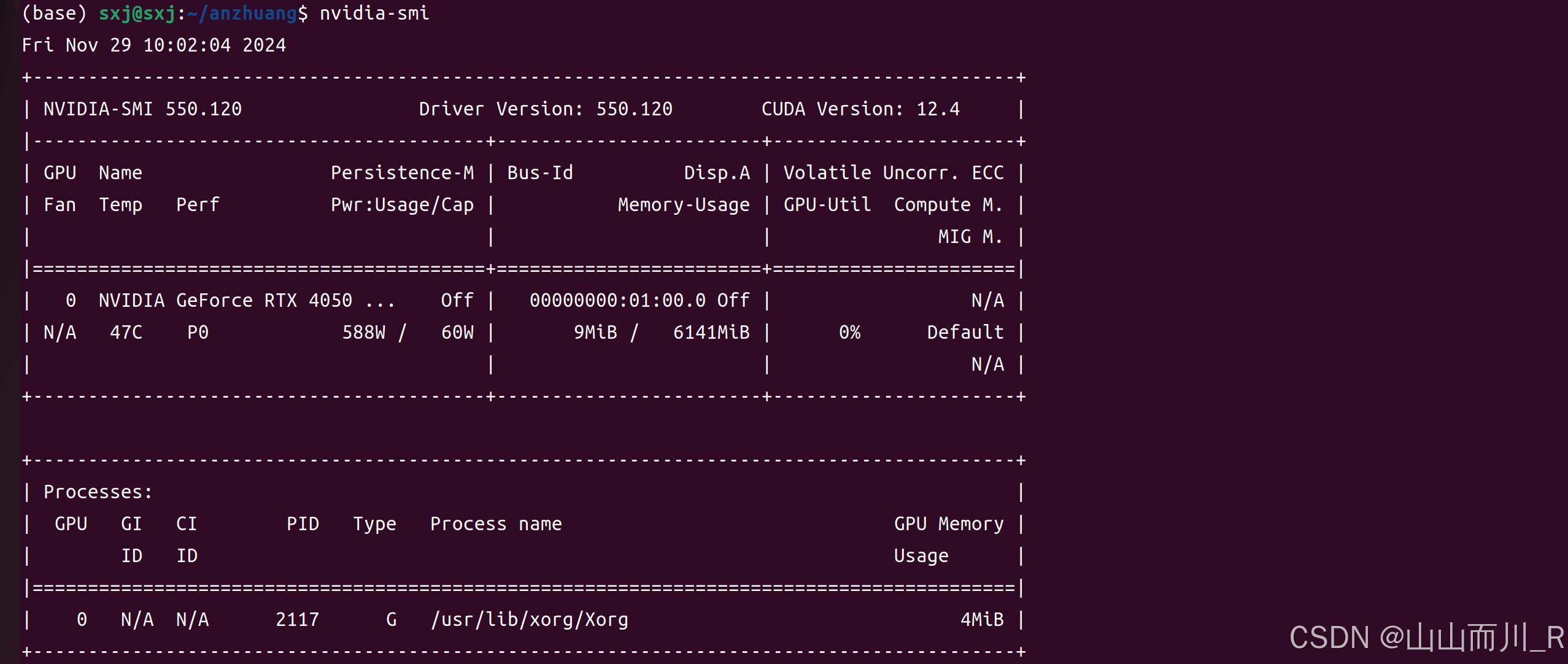
提示Command 'nvidia-smi' not found, but can be installed with:说明你还没有安装显卡驱动
选择适合自己的
sudo apt-get install nvidia-driver-535
设置完密码reboot就可以了
这时如果弹出没有可用的附加驱动或附加驱动为空
解决方法:
sudo add-apt-repository ppa:graphics-drivers/ppa
软件和更新即可显示驱动
完成后重启在输入nvidia-smi就可以看到电脑可以安装cuda的最高版本号
三、安装配置pytorch
官网:pytorch下载地址
1.首先查看查看显卡使用情况
打开终端输入:
nvidia-smi查看可以安装cuda的版本(低于这个或等于这个版本都可以安装)
安装前先进入自己环境:
conda activate yolo82、我的准备装cuda12.4
conda install pytorch==2.5.0 torchvision==0.20.0 torchaudio==2.5.0 pytorch-cuda=12.4 -c pytorch -c nvidia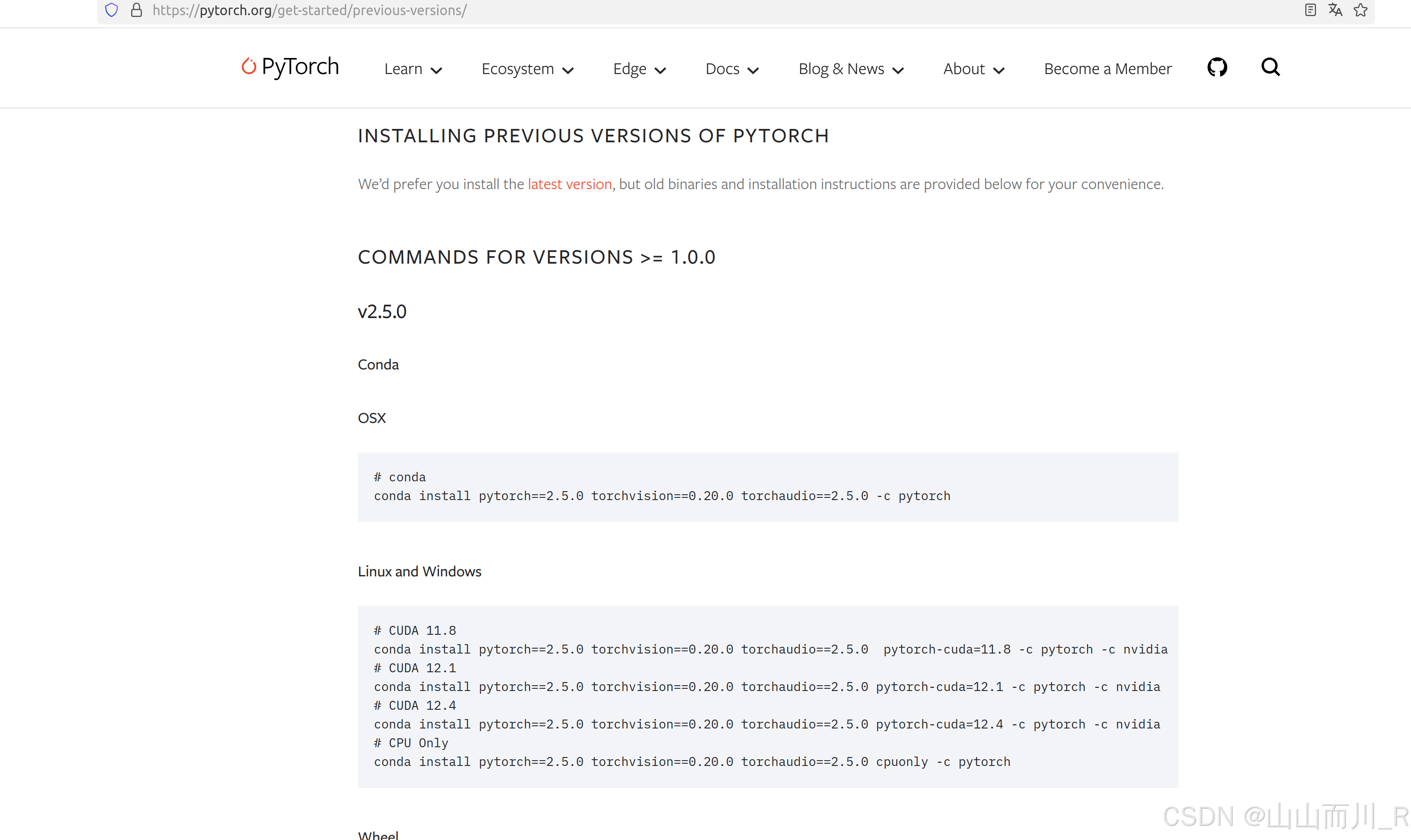
其它的找适合自己版本就行
Linux and Windows
# CUDA 11.8 conda install pytorch==2.5.0 torchvision==0.20.0 torchaudio==2.5.0 pytorch-cuda=11.8 -c pytorch -c nvidia # CUDA 12.1 conda install pytorch==2.5.0 torchvision==0.20.0 torchaudio==2.5.0 pytorch-cuda=12.1 -c pytorch -c nvidia # CUDA 12.4 conda install pytorch==2.5.0 torchvision==0.20.0 torchaudio==2.5.0 pytorch-cuda=12.4 -c pytorch -c nvidia # CPU Only conda install pytorch==2.5.0 torchvision==0.20.0 torchaudio==2.5.0 cpuonly -c pytorch
国内镜像源经常用放在这里
-i https://pypi.tuna.tsinghua.edu.cn/simple四、接下来安装cuda、cudnn
安装cudnn官网(参考文章Ubuntu安装cuda与cudnn,亲测可用)
官网:cuda官网
1、选择自己版本
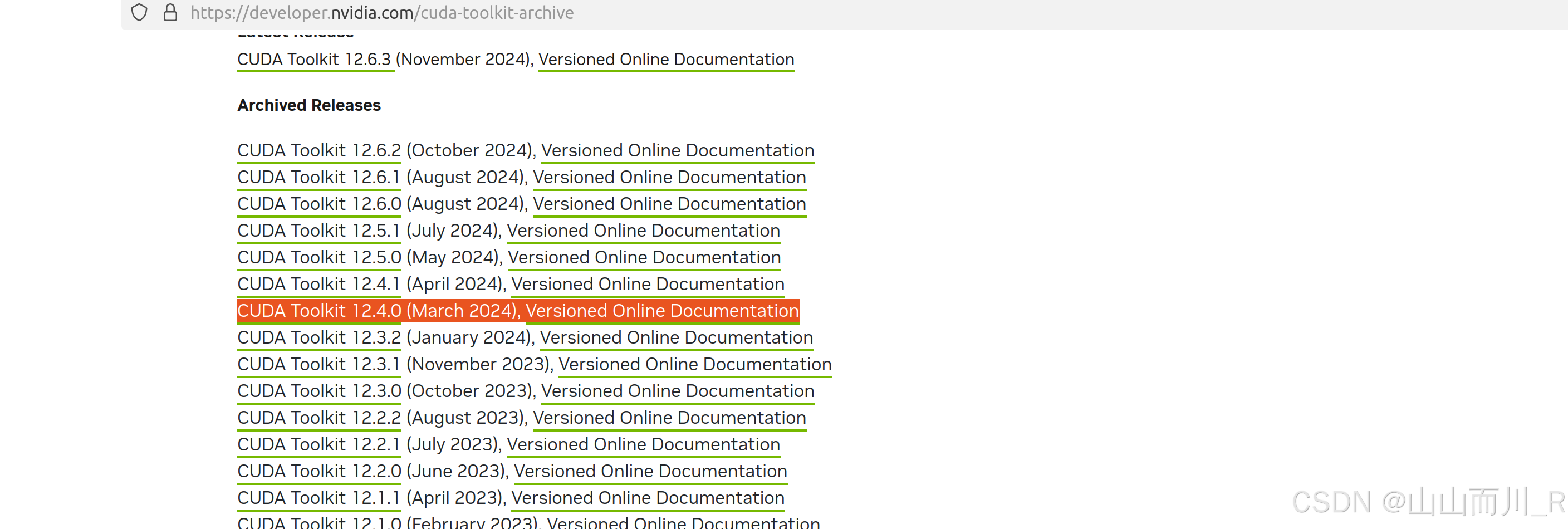
我的是cuda12.4
2、这里我们选择runfile(local)的安装方式
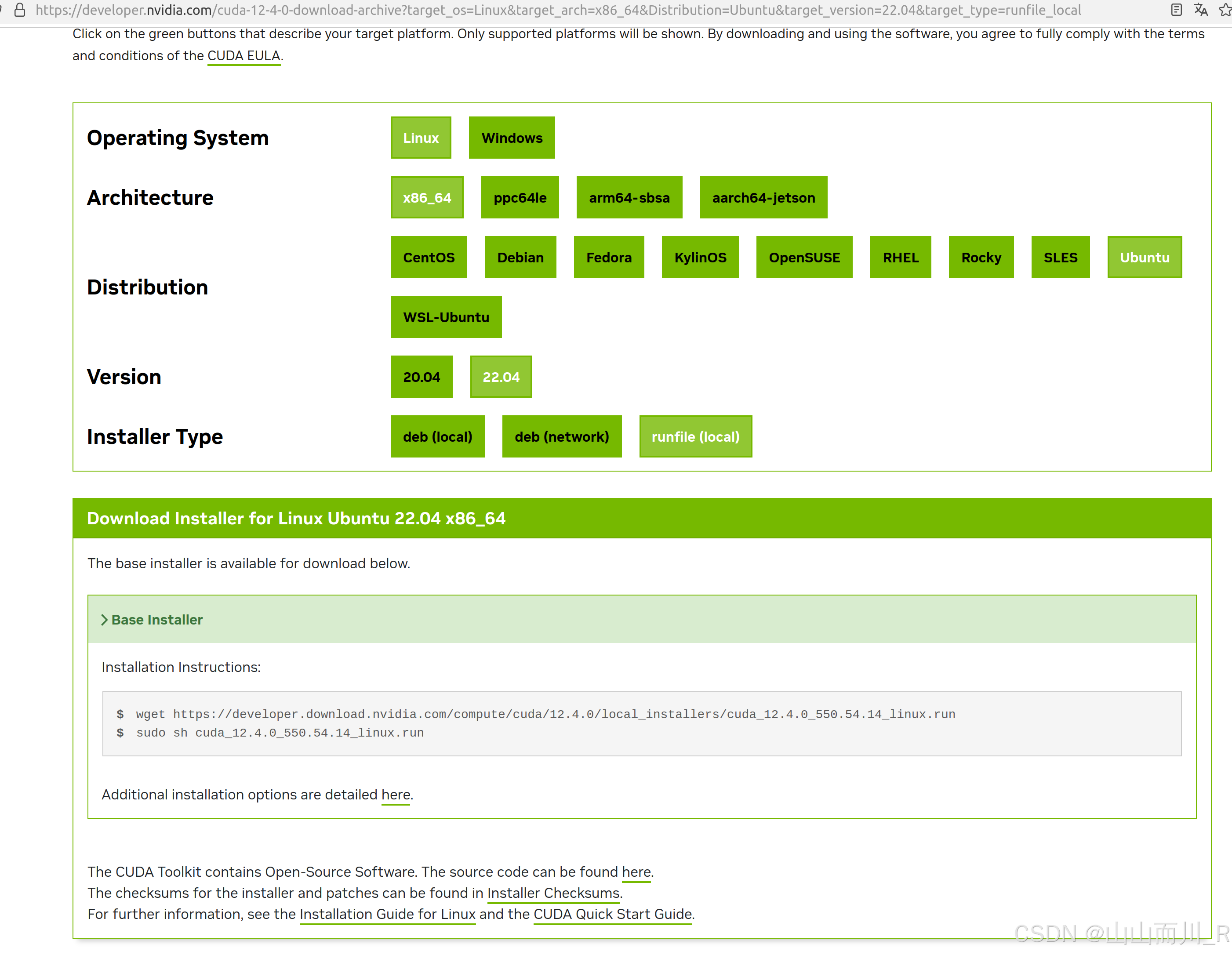
执行:
wget https://developer.download.nvidia.com/compute/cuda/12.4.0/local_installers/cuda_12.4.0_550.54.14_linux.runsudo sh cuda_12.4.0_550.54.14_linux.run3、安装cuda
在运行sudo sh cuda_11.1.0_455.23.05_linux.run时,不要安装驱动、不要安装驱动、不要安装驱动,重要的事情说三遍
操作为:选择continue->输入accept->按空格取消Driver选项->选择Install安装
(忘记截图,网上截的图)
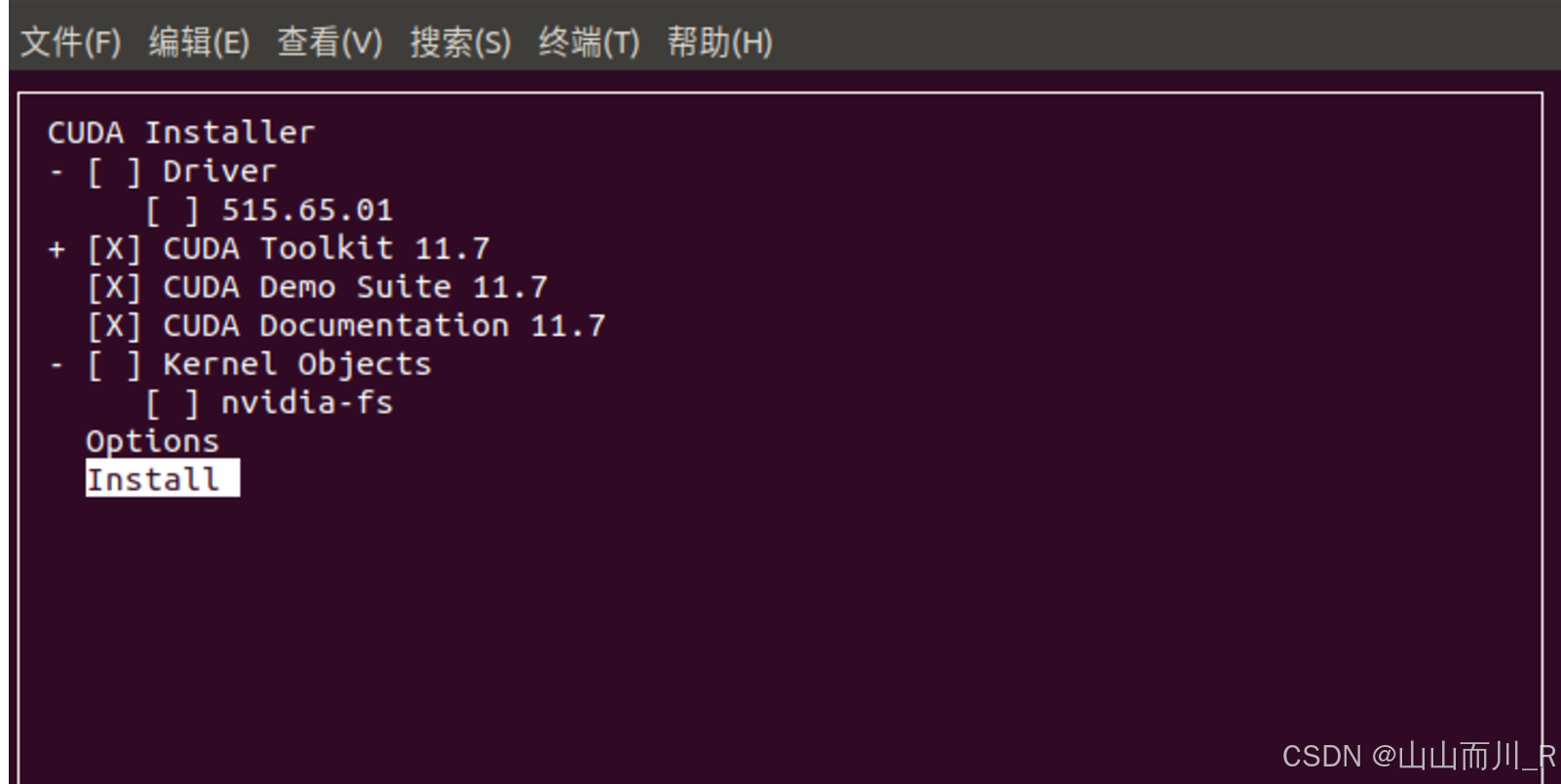
完成安装
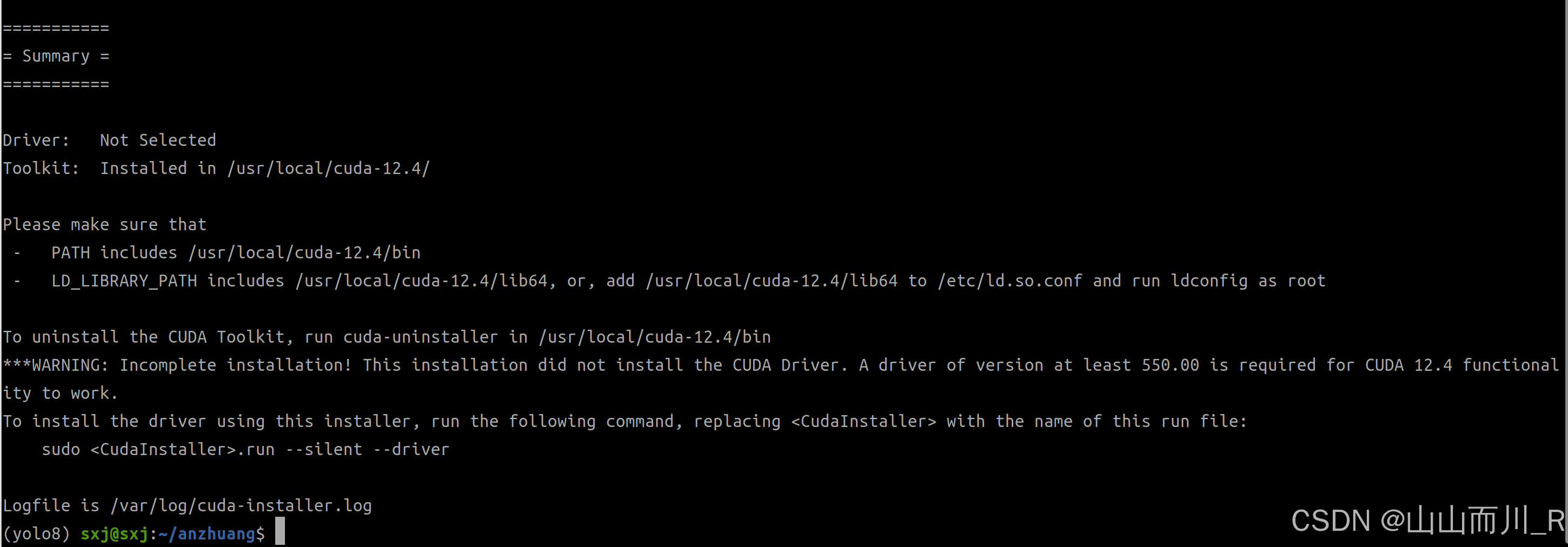
4、安装完成后需要配置环境变量:
sudo gedit ~/.bashrc在末尾添加:
export PATH=$PATH:/usr/local/cuda-12.4/bin
export LD_LIBRARY_PATH=$LD_LIBRARY_PATH:/usr/local/cuda-12.4/lib64
export LIBRARY_PATH=$LIBRARY_PATH:/usr/local/cuda-12.4/lib645、最后;使更改生效:
source ~/.bashrc验证环境变量是否正确设置:
6、验证环境变量是否正确设置:
echo $PATH
echo $LD_LIBRARY_PATH
echo $LIBRARY_PATH确保输出中包含 /usr/local/cuda-12.4/bin 和 /usr/local/cuda-12.4/lib64
7、验证 CUDA 和驱动程序是否正常工作:
nvidia-smi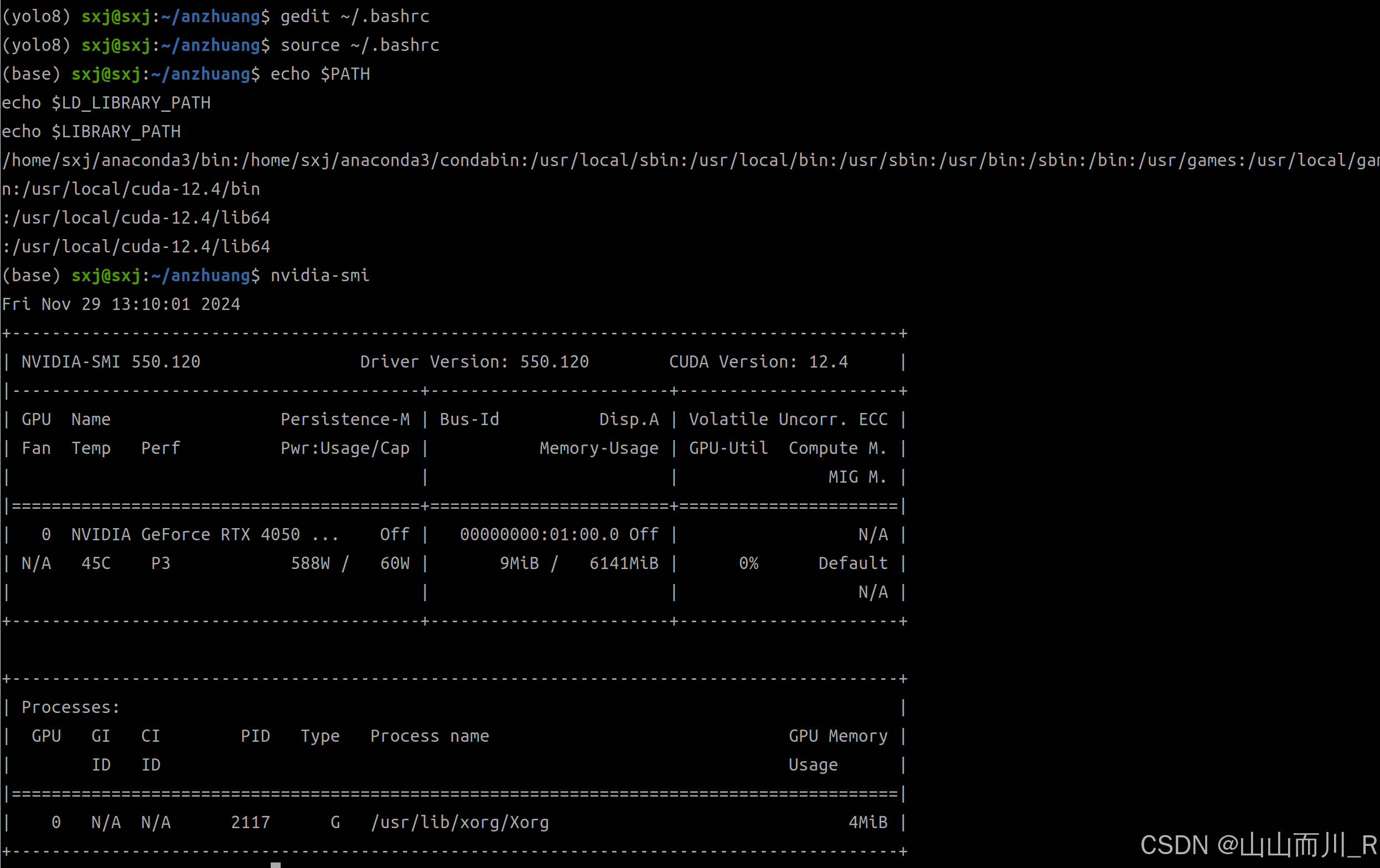
五、安装cudnn
安装cudnn
官网下载cuda对应版本的cudnn:https://developer.nvidia.com/rdp/cudnn-archive#a-collapse805-111
这里我们选择的是8.8.1版本的cudnn
下载一下1个文件:

下载完成:
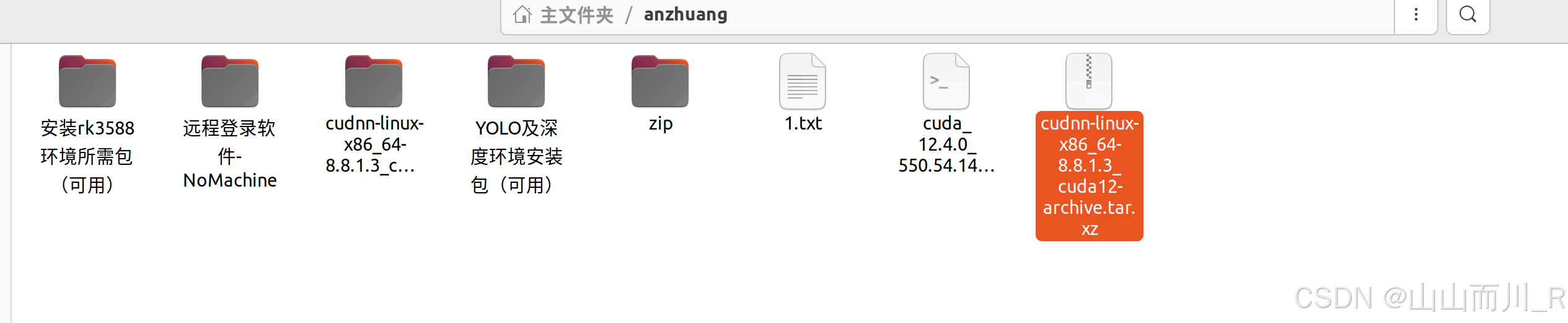
之前是三个dep文件,最新的版本没有了
tar -xf cudnn-linux-x86_64-8.8.1.3_cuda12-archive.tar.xz解压完成:
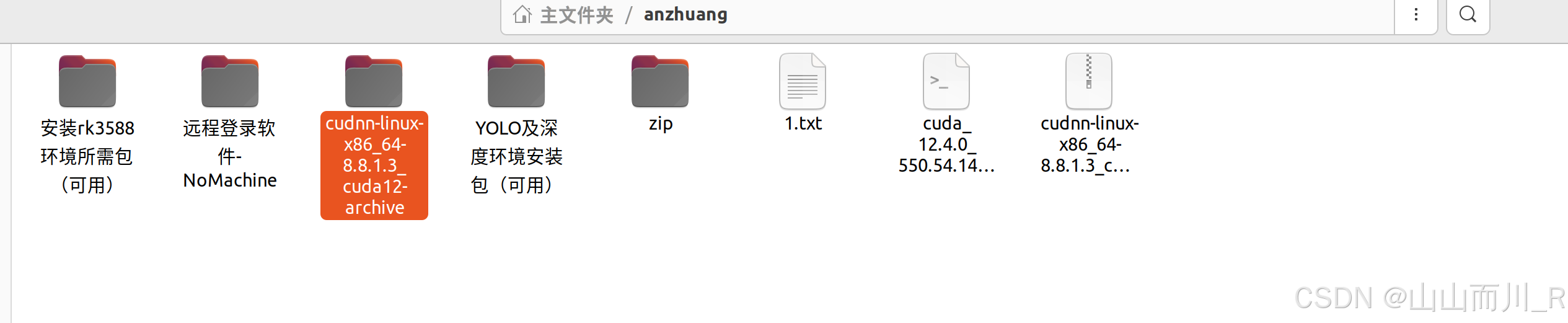
1.创建必要的目录:
sudo mkdir -p /usr/local/cuda/include
sudo mkdir -p /usr/local/cuda/lib64复制文件:
2.将 include 和 lib 目录中的文件复制到 /usr/local/cuda 目录下:
sudo cp -r include/* /usr/local/cuda/include/
sudo cp -r lib/* /usr/local/cuda/lib64/3.更新环境变量:
编辑 ~/.bashrc 文件,添加以下行以更新环境变量:
export LD_LIBRARY_PATH=/usr/local/cuda/lib64:$LD_LIBRARY_PATH
export PATH=/usr/local/cuda/bin:$PATH然后使更改生效:
source ~/.bashrc4.验证 cuDNN 是否正确安装:
dpkg -l | grep cudnn检查 CUDA 和 cuDNN 版本:
nvcc --version
cat /usr/local/cuda/include/cudnn_version.h | grep CUDNN_MAJOR -A 2python
import torch
print(torch.cuda.is_available())

以下命令来检查 CUDA 版本:
nvcc -V直接参考我的另一篇文章:yolov8训练pt模型转换为rknn模型_部署在RK3588上--整个流程-CSDN博客
最后测试了yolov8成功完成gpu调用
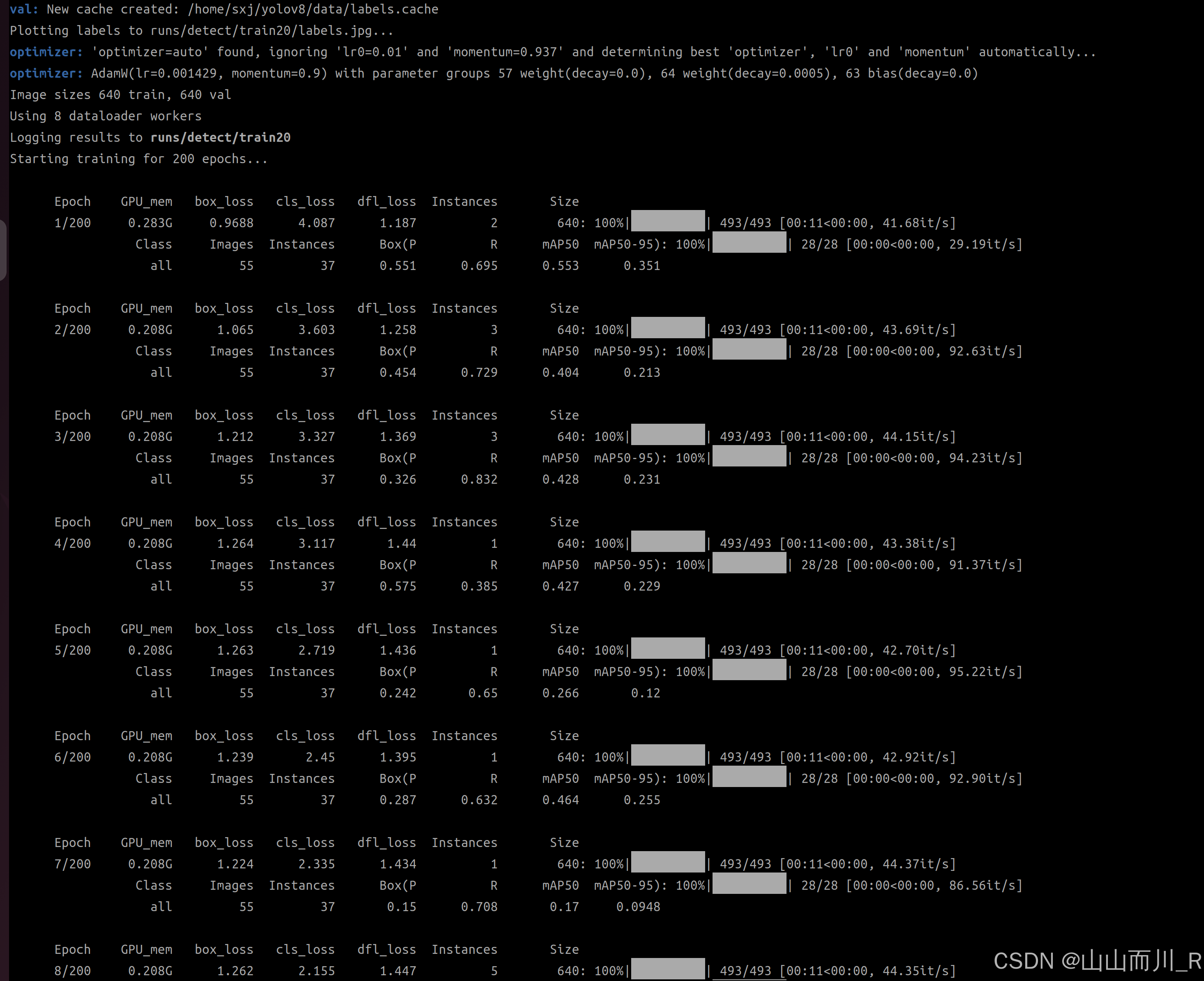
相关文章:
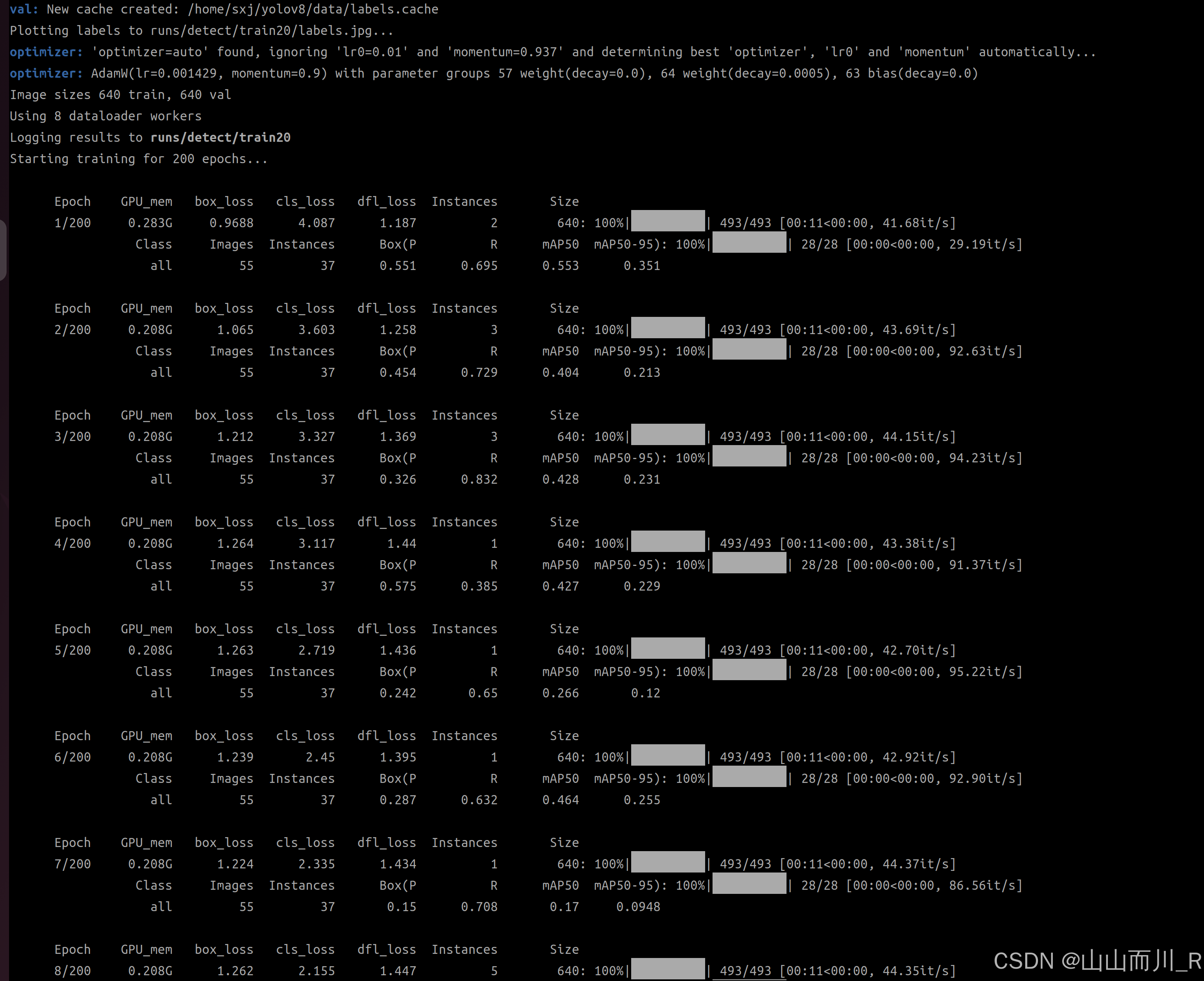
yolov8的深度学习环境安装(cuda12.4、ubuntu22.04)
目录 一、先安装基础环境包 1.首先给Ubuntu安装Chrome浏览器(搜索引擎换成百度即可) 2、ubuntu 22.04中文输入法安装 3、安装 terminator 4、安装WPS for Linux 5、安装其它之前需要先安装anaconda 6、安装配置anaconda 7、安装完成anaconda后创建…...

RSA算法和AES算法,哪种更安全
目录 一、RSA (非对称加密算法) 二、AES (对称加密算法) 三、对比总结 四、更安全的选择 五、结合使用:RSA AES RSA 和 AES 是两种不同类型的加密算法,适用于不同的场景,因此它们的安全性不能直接比较,而是取决于具体的应用…...
Vue教程|搭建vue项目|Vue-CLI新版脚手架
一、安装Node环境 安装Node及Npm环境 Node下载地址:Node.js — Run JavaScript EverywhereNode.js is a JavaScript runtime built on Chromes V8 JavaScript engine.https://nodejs.org/en/ 安装完成后,检查安装是否成功,并检查版本,命令如下: node -v npm -v mac@Macd…...
)
kdump调试分析(适用于麒麟,ubuntu等OS)
1. kdump基本原理 1.1 内核崩溃处理机制 当 Linux 系统内核发生崩溃时,通常会触发 panic,系统停止正常运行。Kdump 在这种情况下: 使用一个备用的内核(称为 crash kernel)来启动最小化的环境。从崩溃的主内核中复制内存内容(转储文件)。将转储文件保存到预定义的存储位…...

houdini肌肉刷pin点的方法
目标:产生gluetoanimation这个属性 主要节点:attribute paint(或者muscle paint) 步骤1: 导入肌肉资产 导入的是rest shape的肌肉 在有侧边栏可以打开display group and attribute list,方便查看group。不同的肌肉块按照muscl…...

JMeter 并发策略-针对准点秒杀场景的压测实现
一、场景的压测实现 1,创建线程组,10并发用户执行5次; 2,创建 Synchronizing Timer 元件,用于同步线程,设置同步元件 Synchronizing Timer 3,创建 http 请求4,创建 view results in table 元件…...

龙迅#LT6912适用于HDMI2.0转HDMI+LVDS/MIPI,分辨率高达4K60HZ,支持音频和HDCP2.2
1. 描述 LT6912是一款高性能的HDMI2.0转HDMI和LVDS和MIPI转换器。 HDMI2.0 输入和输出均支持高达 6Gbps 的数据速率,为4k60Hz视频提供足够的带宽。此外,还支持 HDCP2.2 进行数据解密(无数据 加密)。 对于 LVDS 输出,…...

RBF神经网络预测结合NSGAII多目标优化
目录 效果一览基本介绍程序设计参考资料 效果一览 基本介绍 RBF神经网络预测结合NSGAII多目标优化 rbf神经网络预测结合nsga2多目标优化 题外话: 多目标优化是指在优化问题中同时考虑多个目标函数的优化过程。在多目标优化中,通常存在多个冲突的目标&am…...

如何看linux系统内核是aarch64 ,还是64-bit
要查看 Linux 系统内核是 aarch64 架构还是 64-bit 架构,可以通过以下几种方法来确认: 方法 1:使用 uname 命令 uname 命令用于显示系统信息。使用以下命令查看系统的架构: uname -m如果输出是 aarch64,说明你的系统…...

如何通过 ADB 安装 xapk
Android开发这么久,今天发现还能这么操作!😂 记录通过ADB安装xapk、apks的两种方式: 1.ADB命令安装使用APK-Splits技术分包的应用程序 这位大佬的方式步骤较为繁琐,不过兼容性应该较好,亲测成功安装。 2.How to install xapk, apks, or multiple-apks via adb? 这个…...

QT:多ui界面显示
文章目录 1.多ui界面添加2.跳转函数3.返回函数4.Qt5源码工程5.模态显示 1.多ui界面添加 最终生成这个目录 2.跳转函数 void MainWindow::on_pushButton_clicked() {//this->setWindowModality(Qt::WindowModal);test1 *t1 new test1();t1->setParentData(this);this-…...

redis cluster 3主3从部署方案
文章目录 1 Redis Cluster 介绍1 Redis cluster 架构2 Redis cluster的工作原理2.1 数据分区2.2 集群通信2.3 集群伸缩2.3.1 集群扩容2.3.2 集群缩容 2.4 故障转移2.4.1 主观下线2.4.2 客观下线 3 Redis Cluster 部署架构说明3.1 部署方式介绍3.2 实战案例:基于Redi…...

前端学习笔记之文件下载(1.0)
因为要用到这样一个场景,需要下载系统的使用教程,所以在前端项目中就提供了一个能够下载系统教程的一个按钮,供使用者进行下载。 所以就试着写一下这个功能,以一个demo的形式进行演示,在学习的过程中也发现了中文路径…...

从技术视角看AI在Facebook全球化中的作用
在全球化日益加深的今天,人工智能(AI)作为一种变革性技术,正在深刻影响全球互联网巨头的发展方向。Facebook作为全球最大的社交媒体平台之一,正通过AI技术突破语言、文化和技术的障碍,推动全球化战略的实现…...

Web 表单开发全解析:从基础到高级掌握 HTML 表单设计
文章目录 前言一、什么是 Web 表单?二、表单元素详解总结前言 在现代 Web 开发中,表单 是用户与后端服务交互的重要桥梁。无论是用户登录、注册、搜索,还是提交反馈,表单都无处不在。在本文中,我们将从基础入手,全面解析表单的核心知识点,并通过示例带你轻松掌握表单开…...

Milvus 2.5:全文检索上线,标量过滤提速,易用性再突破!
01. 概览 我们很高兴为大家带来 Milvus 2.5 最新版本的介绍。 在 Milvus 2.5 里,最重要的一个更新是我们带来了“全新”的全文检索能力,之所以说“全新”主要是基于以下两点: 第一,对于全文检索基于的 BM25 算法,我们采…...

【webrtc】 mediasoup中m77的IntervalBudget及其在AlrDetector的应用
IntervalBudget 用于带宽控制和流量整形 mediasoup中m77 代码的IntervalBudget ,版本比较老IntervalBudget 在特定时间间隔内的比特预算管理,从而实现带宽控制和流量整形。 一。 pacedsender 执行周期: 下一次执行的时间的动态可变的 int64_t PacedSender::TimeUntilNextPr…...

AI数据分析工具(二)
豆包-免费 优点 强大的数据处理能力: 豆包能够与Excel无缝集成,支持多种数据类型的导入,包括文本、数字、日期等,使得数据整理和分析变得更加便捷。豆包提供了丰富的数据处理功能,如数据去重、填充缺失值、转换格式等…...

小米路由mini刷PDCN教程补充
花了10天帮助一个网友解决小米路由刷PDCN做打印服务器失败的过程,经历颇多。特别把中间的一些坑写出来,希望大家不要遇到。 首先网上好多教程写的都不错,很适合小白。推荐如下: 刷breed和PDCN方法: 小米路由器mini刷…...
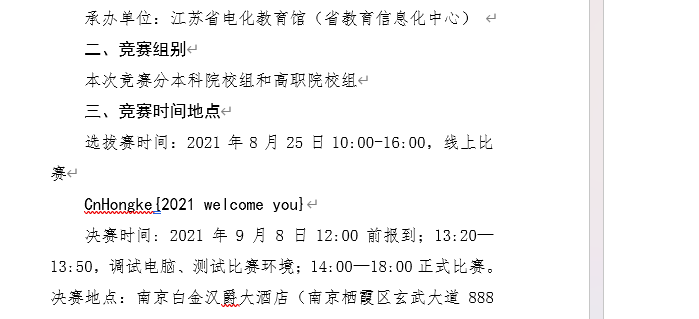
[巅峰极客 2021]签到
[巅峰极客 2021]签到 给了我们好多表情,真的是一脸懵逼 注意给我们的关键词 GAME 现在还不知道是什么意思我们去试着解开一下 用这个emoji表情解密器,这里我找了好久才找到一个 emoji-aes 这里的Key值就是GAME 运行后出现flag NSSCTF{10ve_4nd_Peace…...

解锁数据库简洁之道:FastAPI与SQLModel实战指南
在构建现代Web应用程序时,与数据库的交互无疑是核心环节。虽然传统的数据库操作方式(如直接编写SQL语句与psycopg2交互)赋予了我们精细的控制权,但在面对日益复杂的业务逻辑和快速迭代的需求时,这种方式的开发效率和可…...

【解密LSTM、GRU如何解决传统RNN梯度消失问题】
解密LSTM与GRU:如何让RNN变得更聪明? 在深度学习的世界里,循环神经网络(RNN)以其卓越的序列数据处理能力广泛应用于自然语言处理、时间序列预测等领域。然而,传统RNN存在的一个严重问题——梯度消失&#…...

鸿蒙中用HarmonyOS SDK应用服务 HarmonyOS5开发一个医院查看报告小程序
一、开发环境准备 工具安装: 下载安装DevEco Studio 4.0(支持HarmonyOS 5)配置HarmonyOS SDK 5.0确保Node.js版本≥14 项目初始化: ohpm init harmony/hospital-report-app 二、核心功能模块实现 1. 报告列表…...

Rapidio门铃消息FIFO溢出机制
关于RapidIO门铃消息FIFO的溢出机制及其与中断抖动的关系,以下是深入解析: 门铃FIFO溢出的本质 在RapidIO系统中,门铃消息FIFO是硬件控制器内部的缓冲区,用于临时存储接收到的门铃消息(Doorbell Message)。…...
中的KV缓存压缩与动态稀疏注意力机制设计)
大语言模型(LLM)中的KV缓存压缩与动态稀疏注意力机制设计
随着大语言模型(LLM)参数规模的增长,推理阶段的内存占用和计算复杂度成为核心挑战。传统注意力机制的计算复杂度随序列长度呈二次方增长,而KV缓存的内存消耗可能高达数十GB(例如Llama2-7B处理100K token时需50GB内存&a…...

R语言速释制剂QBD解决方案之三
本文是《Quality by Design for ANDAs: An Example for Immediate-Release Dosage Forms》第一个处方的R语言解决方案。 第一个处方研究评估原料药粒径分布、MCC/Lactose比例、崩解剂用量对制剂CQAs的影响。 第二处方研究用于理解颗粒外加硬脂酸镁和滑石粉对片剂质量和可生产…...
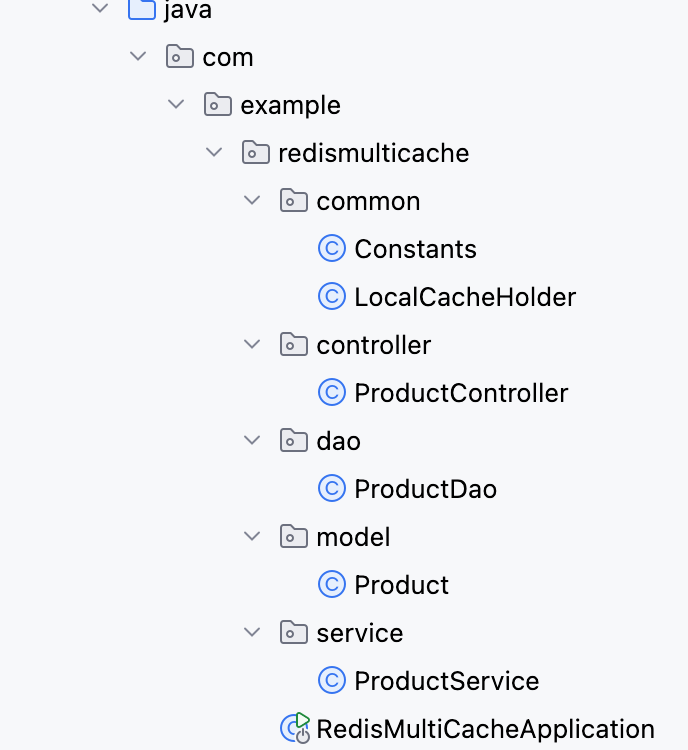
【Redis】笔记|第8节|大厂高并发缓存架构实战与优化
缓存架构 代码结构 代码详情 功能点: 多级缓存,先查本地缓存,再查Redis,最后才查数据库热点数据重建逻辑使用分布式锁,二次查询更新缓存采用读写锁提升性能采用Redis的发布订阅机制通知所有实例更新本地缓存适用读多…...
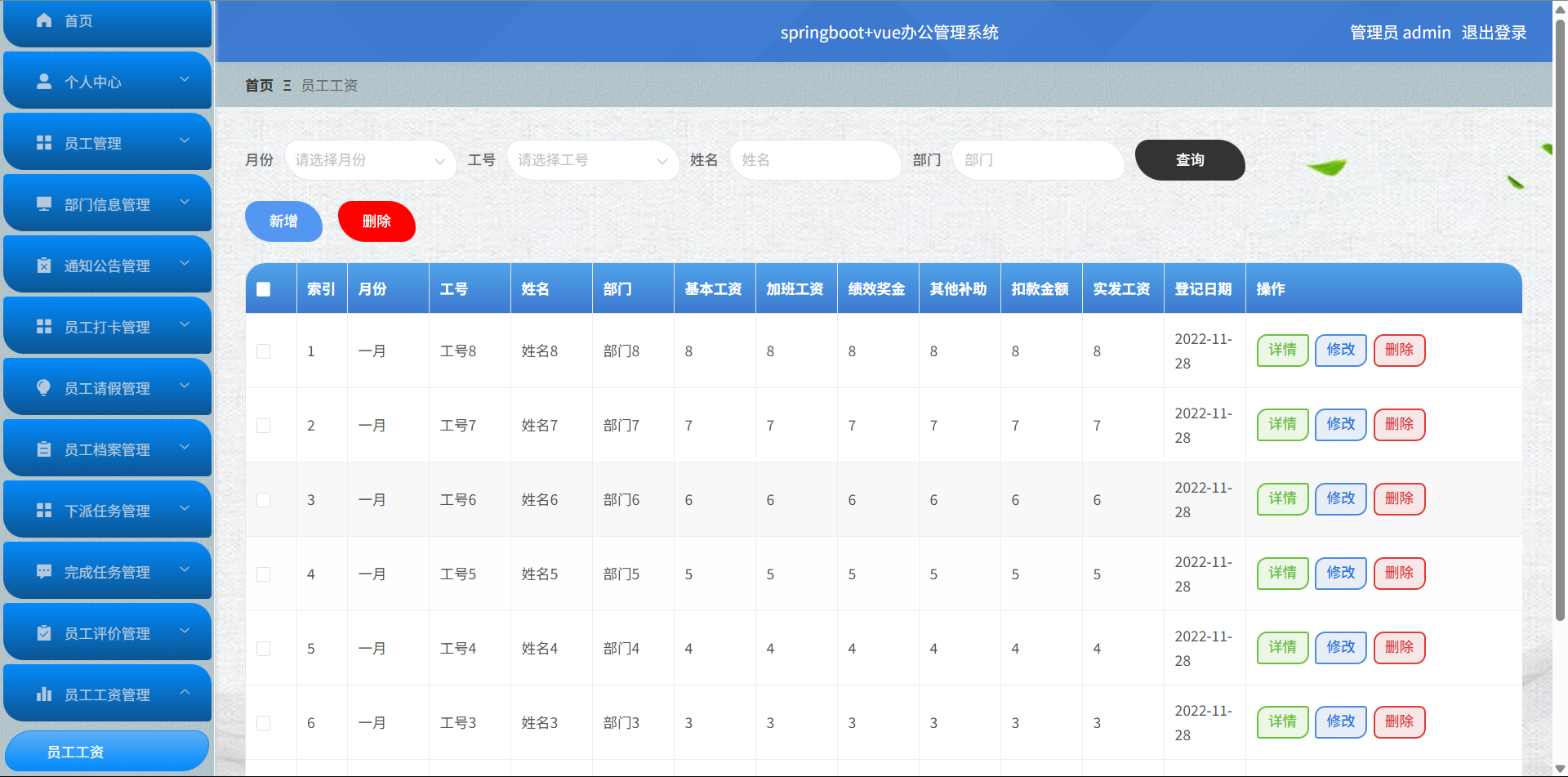
基于Springboot+Vue的办公管理系统
角色: 管理员、员工 技术: 后端: SpringBoot, Vue2, MySQL, Mybatis-Plus 前端: Vue2, Element-UI, Axios, Echarts, Vue-Router 核心功能: 该办公管理系统是一个综合性的企业内部管理平台,旨在提升企业运营效率和员工管理水…...

pycharm 设置环境出错
pycharm 设置环境出错 pycharm 新建项目,设置虚拟环境,出错 pycharm 出错 Cannot open Local Failed to start [powershell.exe, -NoExit, -ExecutionPolicy, Bypass, -File, C:\Program Files\JetBrains\PyCharm 2024.1.3\plugins\terminal\shell-int…...
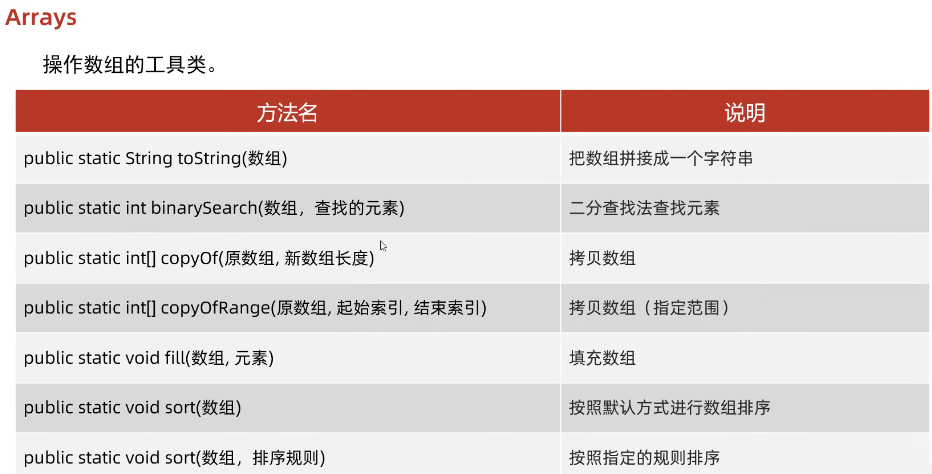
Java数组Arrays操作全攻略
Arrays类的概述 Java中的Arrays类位于java.util包中,提供了一系列静态方法用于操作数组(如排序、搜索、填充、比较等)。这些方法适用于基本类型数组和对象数组。 常用成员方法及代码示例 排序(sort) 对数组进行升序…...
